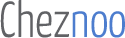Problème de connexion
Peu importe le port retenu, la vitesse de connexion sera la même. Cependant, SPM Telecom vous conseille d'utiliser le port Ethernet de votre carte réseau. En effet, l'installation s'en voit simplifiée et la stabilité sur le long terme est reconnu.
Les modems ARRIS ont la particularité de posséder un bouton
Stanby qui permet d'interrompre toutes les connexions.
Il
se peut que vous ayez appuyer sur ce bouton par inadvertance.
Dans ce cas, appuyer sur le bouton Stanby et vérifier que la
diode Online est fixe.
Pour windows 98
Cliquer avec le
bouton droit de la souris sur le Poste de travail,
Propriétés.
Aller dans le Gestionnaire
de périphériques.
Aller sur votre Carte
reseau.
Cliquer dessus avec le bouton droit de
la souris pour Activer.

Pour windows xp et 2000
Cliquer avec le bouton droit de la souris sur Favoris
réseau.
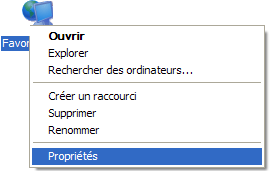
Cliquer encore une fois avec le bouton droit
sur Connexion au réseau local et Activer.
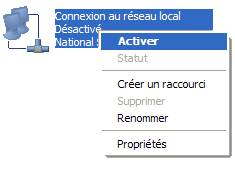
Allez dans Démarrer, puis Exécuter,
tapez cmd ou command si vous
avez windows 98 ensuite cliquez OK.
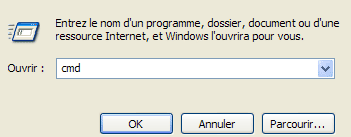
Une fenêtre noire DOS va s'afficher à
l'écran, à la suite de ce qu'il y a déjà d'écrit taper ipconfig.
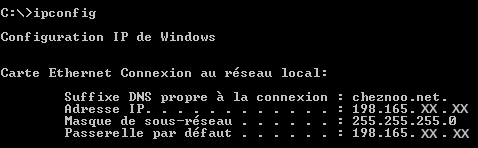
Si en face de Adresse IP
l'adresse ne commence pas par: 198.165.XX.XX,
faites un clique droit sur Favoris réseau puis
Propriété.
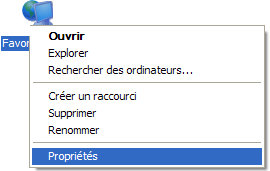
Ensuite faire un clique droit sur Connexion
au réseau local puis Propriétés.
Placez vous sur Protocole internet (tcp/ip)
puis cliquer sur Propriétés.
Cocher les
cases Obtenir une adresse ip automatiquement
et Obtenir les adresse des serveurs DNS automatiquement.
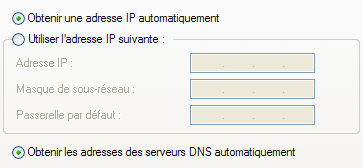
Pour terminer cliquer sur Ok
puis redémarrer l'ordinateur.
Recommencer l'opération
avec la commande ipconfig expliquée plus haut
et si vous obtenez une adresse IP commençant par 198.165.XX.XX,
la connexion doit s'établir.
Remarque
: Si vous venez d'installer un pare-feu, n'oubliez pas
d'autoriser les programmes Generic Host Process,
Spooler SubSystem ainsi que votre navigateur à
accéder à Internet.
En premier lieu, vérifier les connexions des câbles entre votre
ordinateur et le modem.
Ensuite débrancher
l'alimentation du modem puis arrêter l'ordinateur.
Rebrancher l'alimentation du modem.
Une fois que le
modem est à nouveau sur le réseau (Cf liste ci-dessous),
redémarrer l'ordinateur.
Si le problème persiste
veuillez téléphoner à la Hot-Line au 333
(0,20/mn)
Le bon cycle de fonctionnement des LED
d'un modem Joohong 2810:
Première LED
PWR: Allumée
Deuxième LED ACT: Allumée
Troisième
LED DAT: Clignote
Quatrième LED LAN: Clignote suivant le
besoin (Connexion par Carte Réseau)
Cinquième LED USB: Clignote suivant le besoin (Connexion
par USB)
Le bon cycle de fonctionnent des
LED d'un modem ARRIS 550:
Première LED
Power:Allumée
Deuxième LED Online: Allumée
Troisième LED Cable: Allumée
Quatrième LED USB: Clignote
suivant le besoin (Connexion par USB)
Cinquième LED Ethernet: Clignote suivant le besoin (Connexion
par Carte Réseau)
Le bon cycle de fonctionnent des
LED d'un modem ARRIS CM820:
Première LED
Power: Allumée
Deuxième LED DS: Allumée
Troisième LED US: Allumée
Quatrième LED Online: Allumée
Cinquième LED Link: Allumée et peut Clignoter
Le bon cycle de fonctionnent des
LED d'un modem ARRIS DG860:
Première LED
Power: Allumée
Deuxième LED DS: Allumée
Troisième LED US: Allumée
Quatrième LED Online: Allumée
Cinquième LED Ethernet: Allumée et peu Clignoter
Sixième LED Wifi: Allumée et peu Clignoter
Remarque: le
modem peut prendre un certain temps avant d'atteindre son cycle
normal
Si vous rencontrez ce type de problème il faut désactiver la
connexion par modem analogique en faisant un clic droit sur
l'icôneInternet explorer, Propriétés,
et ensuite cliquer sur l'onglet Connexion
enfin cocher la case Ne jamais établir de connexion.
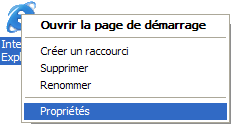
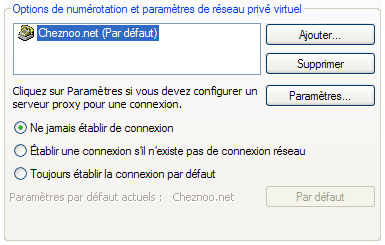
SPM Telecom
- Place du Général de Gaulle
BP 4253
97500 Saint-Pierre
SAINT-PIERRE-ET-MIQUELON - accueil@spmtelecom.com
- ( 508) 41 00 69
- 333 (appel gratuit)
- http://www.spmtelecom.com/
- 08:30 - 12:00 & 13:00 - 17:30